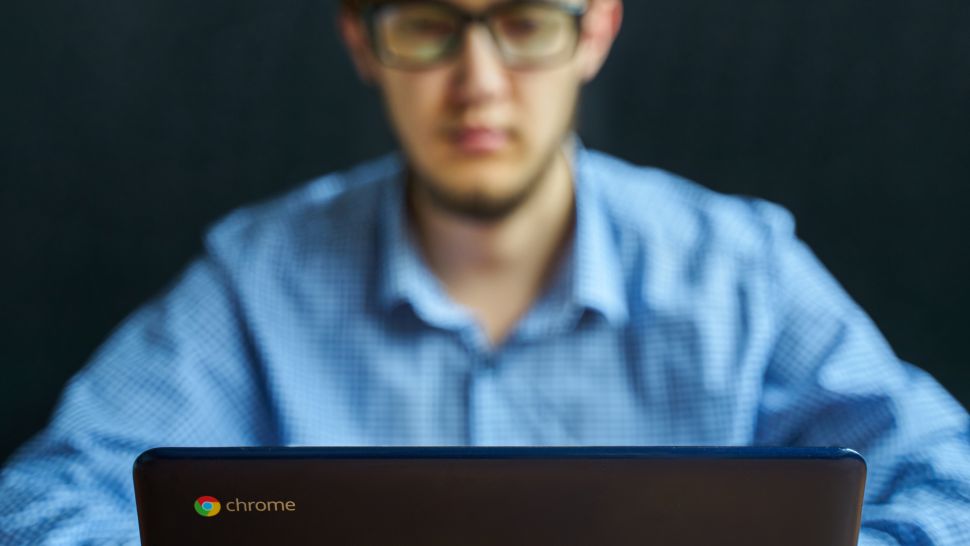نحوه یافتن دانلودها در کروم بوک
اگر فایلی را از طریق مرورگر Chrome در Chromebook خود (یا در سیستم عامل کروم) دانلود کرده باشید، ممکن است ندانید به کجا ختم شده است. خوشبختانه، یک مکان واضح برای جستجو وجود دارد – و اگر مطمئن نیستید راهی برای بررسی مجدد وجود دارد. در نحوه یافتن دانلودها در کروم بوک آمده است.
پوشه دانلودهای خود را بررسی کنید
مطالب مرتبط: نحوه مخفی کردن فایل ها و پوشه ها در کروم بوک
بهطور پیشفرض، سیستمعامل Chrome شامل یک پوشه خاص به نام «Downloads» در قسمت ذخیرهسازی «My Files» در دستگاه شما است. برای مشاهده محتویات آن، ابتدا اپلیکیشن Files را باز کنید. برای انجام این کار، روی دکمه App Launcher (یک دایره) در گوشه سمت چپ پایین صفحه کلیک کنید. پس از باز کردن منو، روی نماد پوشه “Files” کلیک کنید.
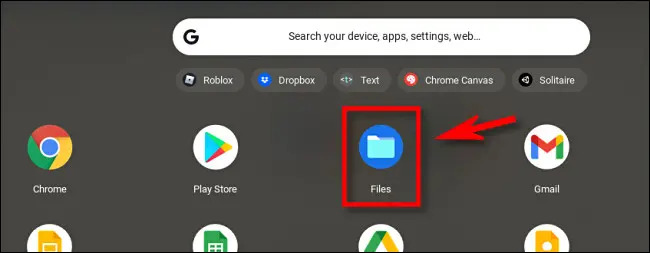
وقتی برنامه Files باز شد، به نوار کناری سمت چپ پنجره نگاه کنید. در صورت لزوم، «My Files» را با کلیک کردن روی فلش کوچک کنار آن بزرگ کنید. در زیر آن، «Downloads» را مشاهده خواهید کرد. روی آن کلیک کنید.
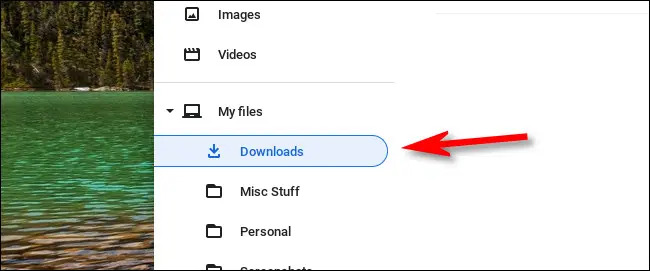
پس از کلیک بر روی “Downloads” در نوار کناری، محتویات پوشه دانلودها را در پنجره Files مشاهده خواهید کرد. احتمال اینکه فایل دانلود شده شما در آنجا باشد زیاد است. اگر نه، چند راه دیگر وجود دارد که می توانید به طور بالقوه آن را پیدا کنید، که در زیر به آنها خواهیم پرداخت.
تاریخچه دانلود Chrome را بررسی کنید
اگر فایل مورد نظر خود را در پوشه دانلودها پیدا نکردید، می توانید تاریخچه دانلود مرورگر کروم خود را بررسی کنید. برای انجام این کار، Chrome را باز کنید و روی منوی سه نقطه در گوشه سمت راست بالای پنجره کلیک کنید. در منوی ظاهر شده، «Downloads» را انتخاب کنید. (یا Ctrl+J را روی صفحه کلید فشار دهید.)
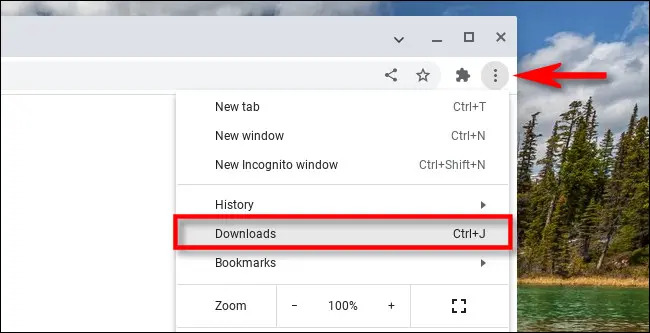
برگه “Downloads” باز خواهد شد. اگر فهرست دانلودهای شما اخیراً پاک نشده است ، باید فایلی را که اخیراً دانلود کردهاید در فهرست فهرست شده ببینید. برای نشان دادن مکان فایل در برنامه Files، روی پیوند “Show in Folder” در زیر آن کلیک کنید.
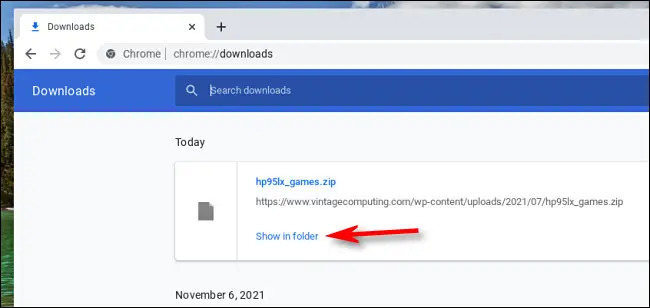
پس از آن، برنامه Files مستقیماً به محل فایل دانلود شده با برجسته بودن فایل باز می شود. چنین راحتی!
مطالب مرتبط: نحوه مشاهده جزئیات گواهی SSL در گوگل کروم
اگر همه چیز شکست خورد، جستجو کنید
اگر همچنان فایل مورد نظر خود را پیدا نکردید، با کلیک روی دکمه دایره در گوشه سمت چپ پایین صفحه، راهانداز برنامه را باز کنید. یا می توانید کلید جستجو را روی صفحه کلید خود فشار دهید که با نماد ذره بین برچسب گذاری شده است. در منوی باز شده، نام (یا بخشی از نام) فایل مورد نظر را تایپ کنید.
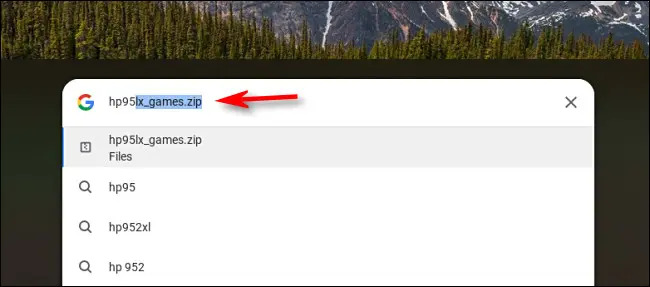
اگر فایل را در نتایج فهرست شده در زیر مشاهده کردید، روی نام آن کلیک کنید تا باز شود. اگر فایل رسانه ای نباشد، برنامه Files باز می شود و مکان آن را نشان می دهد. موفق باشید!